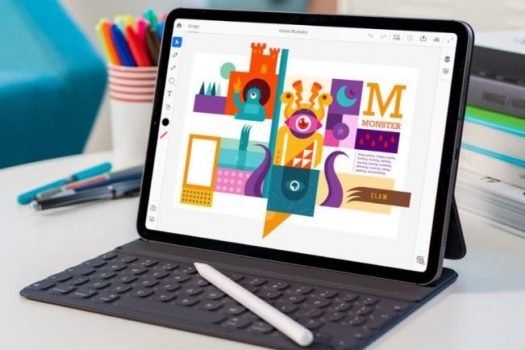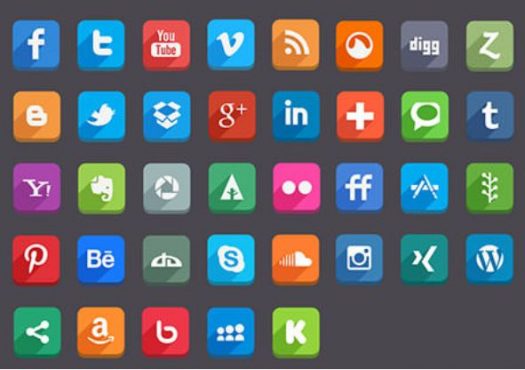【徹底比較!】IllustratorとPhotoshopの違いとは?それぞれの特徴から使い方まで詳しく解説します!
デザイナーを目指す人であれば誰もが聞いたことのあるIllustratorとPhotoshop。しかし実際にその違いを理解している方は少ないのではないでしょうか。そこで今回は、それぞれの特徴や使い方、活かせる職業などを徹底解説します!
目次 [閉じる]
IllustratorとPhotoshop
Illustratorとは
Illustratorとは、Adobe社が提供しているグラフィック作成ツールであり、世界中のデザイナーから愛用されています。Adobe社はAdobe BridgeやAdobe Flash Proffesional、Adobe Flreworksなどのツールも提供しており、Illustratorとの連携が可能です。また、Microsoft Officeとの連携もでき、パワーポイントやワードなどの文書で表示・印刷が可能な点でも注目されています。
Illustratorは1987年に初めて登場し、WindowsやMacを中心にリリースしてきました。バージョンは23まで進んでおり、バージョンアップごとに機能が追加され、現在のように多くのデザイナーから使われるようになっています。
Photoshopとは
Illustrator同様、Adobe社から提供されている画像編集ソフトウェアです。こちらも世界中のデザイナーから愛用されており、特に画像編集において強力なパワーを発揮します。2Dデザインを制作するうえで、なくてはならない存在ともいわれており、多くの業種・業界で使用されています。
Photoshopは1990年に初めてリリースされました。バージョン2.5からはWindowsにも登場し、以降はWindowsとMacを中心に対応されています。2017年ではバージョンが19となりました。類似ソフト(フリーソフト含む)がある中でも、多くのデザイナーから絶大な支持を得ており、Photoshopのソフトとしての強力さがわかります。
IllustratorとPhotoshopの違いとは
両社ともAdobe社が提供しているグラフィックツールですが、具体的な違いはどこにあるのでしょうか?
ベクトル画像とビットマップ画像
まず1つ目の違いは、画像のデータ形式にあります。Illustratorがベクトル画像を扱うツールであるのに対し、Photoshopはビットマップ画像を扱うソフトです。
まずはそれぞれがどのようなものかを知っていきましょう。
▼ベクトル画像
ベクトル画像は、「点と点を線で結ぶ」という考え方で図形を描画していくデータ形式です。ポイント(点)、ライン(線)、ポリゴン(面)の3つのみで構成され、後述するビットマップ画像よりも情報量が少ないのが特徴です。
ベクター画像の最大の利点は、縮小と拡大を繰り返しても画像が荒くならないことです。画像のサイズが大きくなったとしても、「点・線・面」の情報量が変化することはないため、どれだけ拡大してもぼやけることがなく、くっきりと表示させたいロゴやレイアウトを表示するのにピッタリなのです。
この利点からIllustratorを使っている方も多く存在します。
▼ビットマップ画像
ビットマップ画像は、細かいドットが集合して色や形を表現するデータ方式です。ファミコンのドット絵を思い浮かべると想像しやすいかもしれません。
ピクセルとは画素のことを指し、デジタル画像においての最小単位です。1ピクセルごとに色の情報を持つので、ベクトル画像よりもデータ量が多い特徴があります。
また、1ピクセルごとに色の指定ができることから、陰影をつけたり繊細な色遣いをすることが可能です。ただし、画像のサイズが大きくなればなるほど表現に必要なピクセルの数も増えていくため、拡大すると画像が荒くなるというデメリットもあります。
Illustratorの特徴
Illustratorは、先に述べたように、はっきりとした線や色を表現することができるため、図形やイラストを作成することに向いています。
- 楕円形ツール
- パスファインダーツール
- ペンツール
- レイヤ
Illustratorでは、このようなツールを使って、ロゴやパッケージデザイン、キャラクターを制作することができます。画像をペンツールでトレースし人物の似顔絵やアニメのキャラクターを描いたり、その作ったデータを印刷会社に入稿することも可能です。
また、雑誌の表紙やページ、広告のデザイン・編集などもできます。いわゆるDTPオペレーションです。
さらに、図形を組み合わせて連続した柄のデザインを作ることも可能で、それをPhotoshopにもっていけば、画像に合成することもできますよ。
Illustratorは図形やイラストを作成することに向いている
Photoshopの特徴
Photoshopは、画像の加工に向いており、写真の切り抜きや結合で新しいイメージを作り出したり、色や明るさを調整したりすることができます。
- ペンツール
- 被写体を選択
- 他の画像とトーンを合わせる
- ブラシツール
- 塗りつぶし
- 歪みツール
- レイヤー効果
Photoshopでは、このようなツールや機能を使って、写真の切り抜きや合成・加工、色や明るさの細かい設定はもちろん、ブラシで油絵や水彩画のような透明度や筆圧を再現することができます。
また、Photoshopはビットマップ画像で表現する手法なので、ピクセルやビットマップで描かれたWebブラウザとの相性が良く、jpgやpngへの書き出しも簡単にできるので、Webデザインにも向いています。
Photoshopは画像の加工に向いている
IllustratortとPhotoshopの得意分野
Illustratorが活躍する場面
- レイアウトを組む
- 図表を沢山使うプレゼント資料を作る
- アイコンやロゴを作成する
▼レイアウトを組む
Illustratorはレイアウトに関する機能や使いやすさに長けています。そのため、レイアウト技術が重要視されるDTPデザインにはもってこいのツールです。本のタイトルをどこに配置させるか、どんな大きさにするか、キャラクターやロゴをどこに置くのか、などを効率よく実現できるのがIllustratorなのです。
▼図表を沢山使うプレゼン資料を作る
プレゼン資料を作る際には、多くの図表が必要とされます。こういった場面ではIllustratorが最適です。Photoshopがダメという意味ではないのですが、図や表をキレイに並べるのはIllustratorのほうが優秀だからです。また、アイコンやキャラクターなどのデータも、プレゼン用に拡大縮小する際に荒くならない点にも注目です。
▼アイコンやロゴを作成する
アイコンやロゴはあらゆる場面で使われることが多いです。プレゼンやポスター、説明書など様々なところで目に留まります。Illustratorを使い1つのサイズで作っておけば、他で拡大や縮小されても問題ありません。
Photoshopが活躍する場面
- 絵のタッチ感を再現したり、加工したりする
- アーティスティックな作品を作る
- 写真を加工する
- ペンタブで作業する
▼絵のタッチ感を再現したり、加工したりする
Photoshopの最大の特徴はピクセルごとに情報を持たせられることです。クレヨンや絵の具などの効果機能があり、さまざまな場面で使うことができます。また、加工技術にも長けており、写真を白黒にしたりセピアにしたりすることも容易にできます。アーティストや写真加工をする人から支持されているソフトです。
▼アーティスティックな作品を作る
Photoshopは陰影や色づかい、筆のタッチ感まで表現することができます。アーティスティックな絵を制作する場合に重要視される点であり、Illustratorにはない機能でもあります。特にブラシの種類が多く、さまざまな効果を付けることができます。1つ1つのピクセルに対して対応できるデータ形式だからこそ、実現可能なことと言えるでしょう。
▼写真を加工する
写真加工は意外と多くの業種で行われています。たとえば1枚のコーヒーの写真に湯気を追加させたり、より良く対象物を見せたいためにライトを当てているような処理を入れることが可能です。他にも写真に写っていては問題があるものを、Photoshopで「なかったこと」にできます。Photoshopの写真加工は機能が多いため、あらゆる場面で使われているのです。
▼ペンタブで作業する
Illustratorでもペンタブを使うことは可能です。しかし、Photoshopの方が使いやすく、習得の時間もかからないため、ペンタブで作業したい場合はPhotoshopに軍配が上がります。ペンタブのいいところは直観的に作業ができることです。Photoshopならクレヨンや絵の具と言ったタッチ感を出すことが可能で、まるで実際に持っているかと錯覚してしまうほどのインパクトがあります。
ベクトルデータとビットマップデータ
先に画像のデータ形式として解説した、ベクトル画像とビットマップ画像。これらはその画像のデータ形式が「ベクトルデータ」か「ビットマップデータ」かで変わります。
ベクトルデータとビットマップデータについて、もう少し詳しく違いを見てみましょう。データ形式の違いが、PhotoshopとIllustratorの違いにも直結します。
ベクトルデータ
ベクトルデータは、Illustrator(イラストレーター)で作成可能です。Photoshopの機能「シェイプ」や「パス」もベクトルデータなので、Photoshopで作れないことはありません。「ベクターデータ」「ドロー形式」と呼ばれることもあります。
「点と点で線を結ぶ」と解説しましたが、ベクトルデータは線やカーブ・色を数値で記憶して表現します。つまり、ベクトルデータの画像はすべて数字や数式でできているのです。点と点を、コンピューターが綺麗な線でつないでくれています。
ベクトルデータが拡大・縮小に強いのは、この数字を変えるとコンピューターが自動的に再現し直してくれるからです。数値はブレがないため、サイズが大きく変わっても図形が崩れずに済みます。色を変えるのもベクトルデータなら劣化せずに変更可能です。
ただし、ベクトルデータは数値の集まりということから、色数の多い画像には向いていません。色数が多いとその分数値が複雑になってしまうためです。無数の色がある写真やカラフルなイラストに、ベクトルデータは使えません。
ビットマップデータ
ビットマップデータは、主にPhotoshop(フォトショップ)で作成可能です。
ベクトルデータが数値の集まりなら、ビットマップデータは無数の点の集まりです。PhotoshopやIllustratorでよく見る「ピクセル」とは、このビットマップデータの点を指します。
点の集まりということは、その分色にも対応可能です。無数の色がある写真やイラストにはビットマップデータの方が向いています。画像の加工もビットマップデータの方が得意です。Web画像もビットマップデータがほとんどになります。
注意点を挙げるとするなら、点が集まっているために画像を拡大すると滑らかさに限界がきて画像がぼやける・粗くなるということが起こってしまいます。
制作物によってベクトルデータとビットマップデータを使い分ける
ベクトルデータとビットマップデータは、互いの弱点をカバーする特徴を持つものです。どちらを使うかは「何を作成するか」で変わっていきます。
たとえばシンプルなロゴや図形など、拡大・縮小をされることが多いものはベクトルデータの方がオススメです。逆に写真や色数の多い複雑なイラストはビットマップデータが向いています。
そしてベクトルデータはIllustratorもPhotoshopも作れますが、Illustratorの方が作りやすいでしょう。Photoshopは画像加工に特化しているので、ビットマップデータに重きを置いています。
ベクトルデータとビットマップデータ、どちらをよく使うかもIllustratorとPhotoshopの選択の要素にすると良いでしょう。
ベクトルデータは拡大縮小されるものに向いており、ビットマップデータは色数の多い複雑なデータに向いている
最後に ~IllustratorとPhotoshopが活かせる職業~
IllustratorとPhotoshopの違いについて解説してきましたが、お分かりいただけましたでしょうか?
- Illustratorは図形やイラストの作成に向いている
- Illustratorはベクトル画像を扱い、拡大縮小をしても画像が荒くならないことが特徴
- Photoshopは画像の加工に向いている
- Photoshopはビットマップ画像を扱い、繊細な色遣いや陰影をつけられることが特徴
どちらにも特徴があり、状況に応じて使用できることがベストです。
印刷関連や紙媒体のデザインを仕事とする「DTPデザイナー」「キャラクターデザイナー」などは、Illustratorのスキルを活かせる職業です。サイズ変更が多い印刷物や、様々な用途・場面で用いられる企業ロゴやキャラクターを制作する上では、Illustratorの方が使いやすくメリットも多いからです。
一方、Webサイトや写真などのデザインを仕事とする「Webデザイナー」「イラストレーター」「グラフィックデザイナー」などは、Photoshopのスキルを生かせる職業です。人やモノなどの立体感を表現したり、写真を加工して細部に渡り効果を付ける上では、Photoshopの方が豊富にツールがありやりやすいからです。
「求人も見てみたい」「もっと詳しくスキルと職種の関係性を知りたい」などのご希望をお持ちの方は、一度転職エージェントに相談してみましょう。
弊社もIT/Web/ゲーム業界専門の転職エージェントとして、非公開求人を含む10000件以上の求人を用意し、求職者の方のご支援をさせていただいております。少しでもご興味をお持ちの方は、お気軽にお声がけくださいませ。
\ IT転職のプロが無料でサポート! /
あわせて読みたい関連記事
新着記事はこちら
-
- AI企業ランキング日本版!売上高・平均年収・離職率トップ5は?
-
2025/4/1
- AI
- ランキング
- 業界紹介
-
- 「SKYFLAGを世界一のプロダクトへ」挑戦を続けるSkyfallのプロダクト本部が語る今後の展望とは
-
2025/3/28
- 事業インタビュー
- 株式会社Skyfall
- 特集
-
- 【アンケート調査】今の会社を選んだ理由や、企業選びで重視する要素とは?
-
2025/3/28
- IT転職
- アンケート調査
- 特集
-
- なぜ書類選考で落ちた?ショックを受けなくても大丈夫な理由を解説
-
2025/3/27
- IT転職
- 書類選考
- 転職ノウハウ
-
- 技術だけでは終わらせない。事業と会社を動かすエンジニアの挑戦。新しい価値を生み出し、会社の未来を創る。ナハトでのエンジニアの働き方とは
-
2025/3/17
- 事業インタビュー
- 株式会社ナハト
- 特集
-
- インフラエンジニアの自己PR例文|経験者・未経験者向けの書き方やポイントを解説
-
2025/2/28
- IT転職
- インフラエンジニア
- 職種解説


 関連リンク
関連リンク